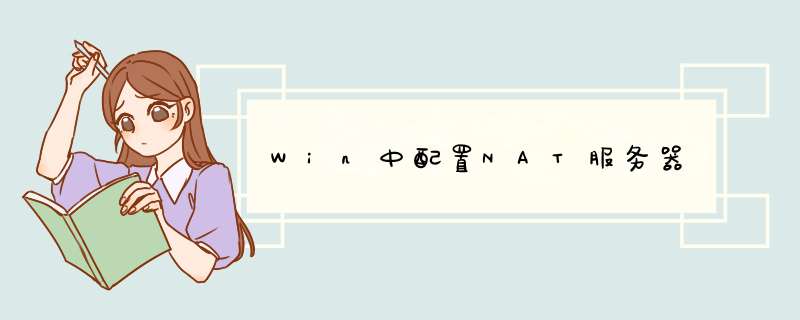
本文介绍了如何通过使用Windows Server 2003来配置网络地址转换(NAT)服务器。Windows Server 2003“路由和远程访问”服务包括NAT路由协议。如果将NAT路由协议安装和配置在运行“路 由和远程访问”的服务器上,则使用专用Internet协议(IP)地址的内部网络客户端可以通过NAT服务器的外部接口访问Internet。
如何配置路由和远程访问NAT服务器
当内部网络客户端发送要连接Internet的请求时,NAT协议驱动程序会截取该请求,并将其转发到目标Internet服务器。所有请求看上去都像是来自NAT服务器的外部IP地址。这样就隐藏您的'内部IP地址配置。
配置“路由和远程访问”NAT服务器:
在管理工具菜单中,选中“路由和远程访问”。
在“路由和远程访问”MMC中,展开您的服务器名称(其中服务器名称是您要配置服务器的名称,然后展开左窗格中的IP路由。
选中常规,然后选择新建路由协议。
单击NAT/基本防火墙复选框,将其选中,然后点确定。
右键单击左窗格中的NAT/基本防火墙,然后单击新建接口。
单击表示内部网络接口的接口,然后单击确定。
在“网络地址转换”属性中,单击“专用接口连接到专用网络”,然后单击确定。
右键单击左窗格中的NAT/基本防火墙,然后点新建接口。
单击表示外部网络接口的接口,然后点确定。
在“网络地址转换”属性中,单击“公用接口连接到Internet”。
单击“在此接口上启用NAT”复选框,将其选中,点确定。
NAT服务器可以自动为内部网络客户端分配IP地址。如果您没有已给内部网络上的客户端分配了地址信息的DHCP服务器,则可能会需要使用此功能。
如何配置路由和远程访问NAT服务器以分配IP地址和执行代理DNS查询NAT服务器还可以代表NAT客户端执行域名系统(DNS)查询。“路由和远程访问”NAT服务器对包括在客户端请求中的Internet主机名进行解析,然后将该IP地址转发给该客户端。
要配置“路由和远程访问”NAT服务器来分配IP地址并且代表内部网络客户端执行代理DNS查询,请按以下步骤操作:
右键单击左窗格中的NAT/基本防火墙,然后单击属性。
单击地址分配选项卡,然后单击“使用DHCP自动分配IP地址”复选框,将其选中。
在IP地址框中,键入网络ID。
在掩码框中,键入子网掩码。
选择名称解析选项卡,然后单击“使用域名系统(DNS)的客户端”复选框,将其选中。
如果您使用请求拨号接口连接到Internet,请单击“当名称需要解析时连接到公用网络”复选框,将其选中。
在请求拨号接口框中,选中要拨号的接口。
选择应用,然后单击确定。
备注:完成这些基本配置步骤之后,内部网络客户端就可以访问Internet上的服务器了。
如何配置基于Windows Server 2003的计算机以使用NAT服务器
单击开始,指向控制面板,指向网络连接,然后单击本地连接。
单击属性。
单击Internet协议(TCP/IP)。
单击属性。
在“默认网关”框中,键入NAT服务器的内部IP地址。
备注:如果计算机从“动态主机配置协议”(DHCP)服务器接收它的IP地址,请单击高级,单击IP设置选项卡,单击网关下的添加,键入NAT服务器的内部IP地址,单击添加,单击确定,然后继续进行第6步。
单击确定,单击确定,然后单击关闭。
NAT与代理的主要区别是:1、NAT一般是硬件专用设备,可以集成在防火墙,路由器,高端路由交换机里。NAT一般在局域网出口部署,不可以跨网。
2、代理服务器一般是服务器来做的,可以在局域网做代理,,广域网做代理,不受地域限制。
二者完成的功能基本是一样的。
欢迎分享,转载请注明来源:夏雨云

 微信扫一扫
微信扫一扫
 支付宝扫一扫
支付宝扫一扫
评论列表(0条)